
Όντας ένας μακροχρόνιος χρήστης Mac και iPhone, έχω γίνει ένας μεγάλος οπαδός της εφαρμογής Notes 10 Συμβουλές για να αξιοποιήσετε στο έπακρο τις σημειώσεις της Apple για το OS X 10 Συμβουλές για να αξιοποιήσετε στο έπακρο τις σημειώσεις της Apple στο OS X Έχετε αλλάξει για την εξαιρετικά βελτιωμένη εφαρμογή Notes της Apple; Ακολουθούν μερικές συμβουλές για τη βελτίωση της ροής εργασίας σας. Διαβάστε περισσότερα . Αλλά μετά την οικοδόμηση ενός υπολογιστή Windows Πώς να οικοδομήσουμε το δικό σας υπολογιστή Πώς να οικοδομήσουμε το δικό σας υπολογιστή Είναι πολύ ευχάριστο να οικοδομήσουμε το δικό σας υπολογιστή? καθώς και εκφοβισμού. Αλλά η ίδια η διαδικασία είναι στην πραγματικότητα αρκετά απλή. Θα σας οδηγήσουμε σε όλα όσα πρέπει να γνωρίζετε. Διαβάστε Πρόσφατα, έχω γίνει χρήστης και των δύο λειτουργικών συστημάτων. Αυτό σημαίνει ότι χρειάζομαι κάτι που θα λειτουργήσει σε όλες τις συσκευές μου.
Αποφάσισα να ρίξω μια ματιά στην εφαρμογή σημειώσεων της Microsoft, OneNote. Μήπως κερδίζει τα Notes ως το νέο μου αγαπημένο; Εδώ βρήκα αυτό που βρήκα.
Γιατί αγαπώ τις σημειώσεις της Apple
Για πολύ καιρό, χρησιμοποίησα την Evernote. Και εξακολουθώ να πιστεύω ότι είναι ένα φανταστικό εργαλείο. Αλλά όταν θέλω απλώς να γράψω λίγα πράγματα κάτω, η Evernote είναι υπερβολική. Σκεφτόμαστε τη μετάβαση από το Evernote στις σημειώσεις της Apple; Εδώ είναι πώς σκεφτόμαστε τη μετάβαση από Evernote στις σημειώσεις της Apple; Εδώ είναι πώς η Apple έχει δωρεάν εφαρμογή σημειώσεων, και έλαβε μια αρκετά σημαντική αναθεώρηση με iOS 9 και El Capitan. Αλλά θα πρέπει να ρίξετε το Evernote γι 'αυτό; Αυτο εξαρταται. Διαβάστε περισσότερα . Οι επιλογές μορφοποίησης και οργάνωσης γεμίζουν την οθόνη και παρέχουν μια πιο οπτικά γεμάτη εμπειρία.
Αυτό δεν είναι απαραιτήτως κακό, αλλά προτιμώ πολύ απλές εφαρμογές σε πιο περίπλοκες. Ειδικά αν δεν χρειάζομαι την πλήρη ισχύ κάποιου πιο περίπλοκου. Οι σημειώσεις επιτρέπουν να προσθέσω σημειώσεις σε διαφορετικές ομάδες, αλλά χρησιμοποιώ μόνο ένα ή δύο, ενώ ο λογαριασμός μου Evernote είχε δεκάδες σημειωματάρια και εκατοντάδες σημειώσεις.
Με λίγα λόγια, είναι η απλότητα των Notes που μου απευθύνει έκκληση. Ειδικά στο τηλέφωνό μου:
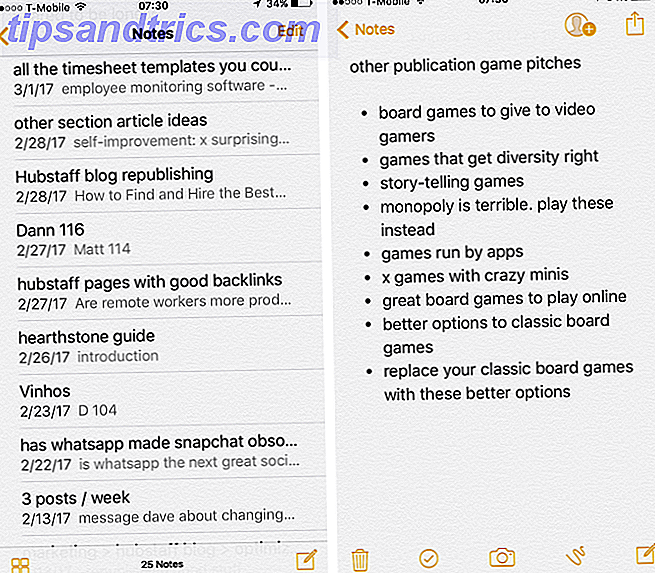
Μπορείτε να προσθέσετε μορφοποίηση κειμένου με συντομεύσεις πληκτρολογίου ή μέσω των μενού, αλλά η γραμμή μενού δεν γεμίζει με κουμπιά και κουμπιά. Πληκτρολογώντας έναν αστερίσκο ακολουθούμενο από ένα κενό ξεκινά μια λίστα με κουκκίδες. Ένας αριθμός με μια περίοδο και ένα κενό ξεκινά έναν αριθμημένο.
Οι συνδέσεις με διευθύνσεις ιστού προστίθενται αυτόματα όταν επικολλάτε μια διεύθυνση URL. Οι φάκελοι συγχρονίζονται με το iCloud και μπορείτε να συγχρονίσετε τις σημειώσεις σας στο Google Keep 4 Συμβουλές και τεχνάσματα Google Keep για καλύτερες σημειώσεις, λίστες και to-Dos 4 Google Κρατήστε συμβουλές και τεχνάσματα για καλύτερες σημειώσεις, λίστες και to-Dos Διαβάστε επίσης επίσης.
Συνολικά, είναι πολύ απλό, καθαρό και εύκολο στη χρήση.
Αυτό δεν σημαίνει ότι δεν έχει κάποια ισχύ. Με την ενημέρωση iOS 9, οι σημειώσεις έλαβαν μεγάλη αναβάθμιση Εάν χρησιμοποιείτε τις σημειώσεις της Apple για iOS και OS X; Θα έπρεπε να χρησιμοποιείτε τις σημειώσεις της Apple για iOS και OS X; Για πρώτη φορά από την κυκλοφορία του, οι Σημειώσεις της Apple για OS X και iOS ίσως αξίζει να εξεταστούν. Διαβάστε περισσότερα . Μπορείτε να ενσωματώσετε χάρτες και ιστοσελίδες στις σημειώσεις σας. Δημιουργήστε λίστες ελέγχου για τη διαχείριση εργασιών. Σχεδιάστε με το δάχτυλό σας ή με γραφίδα.
Εξακολουθεί να μην έχει τόσο μεγάλη ισχύ όσο πιο πλήρεις εφαρμογές λήψης σημειώσεων. Αλλά καταφέρνει να βρει τη σωστή ισορροπία μεταξύ ενός επεξεργαστή κειμένου και ενός οργανωτικού συστήματος.
OneNote: ένα διαφορετικό κτήνος
Το OneNote της Microsoft, από την άλλη πλευρά, είναι εντελώς διαφορετικό. Είναι περισσότερο ανταγωνιστής της Evernote από ό, τι η εφαρμογή Notes της Apple.
Τα Notebooks, όπως και οι στοίβες της Evernote, είναι οργανωτικές κατηγορίες υψηλού επιπέδου. Τα τμήματα χωρίζουν τα πράγματα μέσα σε κάθε σημειωματάριο και κάθε τμήμα μπορεί επίσης να έχει πολλές σελίδες. Τα τμήματα μπορούν να συνδυαστούν σε ομάδες Ο καλύτερος χαρακτήρας της οργανωτικής οργάνωσης της OneNote είναι κρυμμένος σε απλή όψη Το καλύτερο χαρακτηριστικό γνώρισμα οργανισμού της OneNote είναι κρυμμένο σε απλό βλέμμα Ένα από τα καλύτερα χαρακτηριστικά οργάνωσης της OneNote κρύβεται με απλό βλέμμα. Δείτε πώς μπορείτε να χρησιμοποιήσετε τη λειτουργία των ομάδων ενότητας για να οργανώσετε τα βιβλία σας. Διαβάστε περισσότερα, το οποίο είναι ένα εξαιρετικά χρήσιμο οργανωτικό χαρακτηριστικό.
Κάθε σελίδα μπορεί να περιέχει κείμενο, εικόνες, συνδέσμους, πίνακες, λίστες και σχεδόν οτιδήποτε άλλο θέλετε να κρατήσετε εκεί. Μπορείτε να ενσωματώσετε ακόμη και βίντεο YouTube μόνο με τη συμπερίληψη της διεύθυνσης URL.

Όπως και στις σημειώσεις (και σε πολλές άλλες σύγχρονες εφαρμογές), μπορείτε να σχεδιάσετε με το δάκτυλό σας ή με μια γραφίδα.
Το παράθυρο μορφοποίησης στο κύριο παράθυρο σας επιτρέπει να προσθέτετε μερικά δροσερά σύμβολα - σχεδόν σαν ένα περιοδικό bullet Πώς να χρησιμοποιήσετε το Evernote ως Bullet Journal Πώς να χρησιμοποιήσετε το Evernote ως Bullet Journal Υπάρχουν πολλοί τρόποι χρήσης των ημερολογίων και των εφαρμογών. Πάρτε το Evernote, ένα σύστημα περιοδικών που ονομάζεται Bullet Journal, και δεν υπάρχει εμπειρία κωδικοποίησης, για να δημιουργήσετε ένα πλήρως προσαρμοσμένο σύστημα οργάνωσης για τον εαυτό σας. Διαβάστε περισσότερα - σε οποιοδήποτε τμήμα του κειμένου για να οργανώσετε τις σκέψεις σας, να σας υπενθυμίσω να κάνετε πράγματα, να σημειώνετε αιτήματα των πελατών και όλα τα άλλα πράγματα. (Μπορείτε να δείτε το αστέρι και το ερωτηματικό που πρόσθεσα με αυτήν τη μέθοδο στην παραπάνω εικόνα.)
Εάν αποφασίσετε να υιοθετήσετε αυτό το σύστημα, μετατρέπει το OneNote σε έναν εξαιρετικό τρόπο για να κάνετε σημειώσεις. Και οι επιλογές του για κινητά σημαίνει ότι μπορείτε να το χρησιμοποιήσετε σε Windows, Mac, iOS και Android.
Όπως θα περίμενε κανείς, το OneNote διαθέτει μια σειρά από άλλα δροσερά χαρακτηριστικά λόγω του ότι είναι μια πλήρης εφαρμογή. Πολλά από αυτά τα χαρακτηριστικά την ξεχώρισαν από τις σημειώσεις. Για παράδειγμα, το OneNote μπορεί να κάνει μαθηματικά για εσάς. Απλά πληκτρολογήστε μια εξίσωση και το OneNote θα εκτελέσει τον υπολογισμό.

Μπορείτε επίσης να κάνετε κλικ σε οποιοδήποτε σημείο της σελίδας για να ξεκινήσετε μια νέα παράγραφο, διευκολύνοντας το να σχολιάζετε τις εικόνες ή να οργανώνετε τις σημειώσεις σας με τον κατάλληλο τρόπο.
Το πρόγραμμα περιήγησης ιστού, τα πρότυπα γρήγορων σημειώσεων, οι προσαρμοσμένες ετικέτες, οι συνδέσεις σημείων, το ιστορικό εκδόσεων και η πολύ χρήσιμη προσάρτηση όλων των ρυθμίσεων του OneNote εκτός από τις σημειώσεις. Υπάρχουν πολλά άλλα πολύ δροσερά πράγματα που μπορεί να κάνει 7 Λιγότερα γνωστά χαρακτηριστικά OneNote που θα αγαπήσετε 7 Λιγότερα γνωστά χαρακτηριστικά OneNote που θα αγαπήσετε Το OneNote είναι 100% δωρεάν και γεμάτο από προηγμένα χαρακτηριστικά. Ας δούμε μερικά από αυτά που ίσως έχετε χάσει. Αν δεν χρησιμοποιείτε ακόμα το OneNote, αυτά μπορεί να σας κερδίσουν. Διαβάστε επίσης, επίσης.
Ποια είναι η σωστή επιλογή για εσάς;
Όπως μπορείτε να πείτε, αυτές οι δύο εφαρμογές είναι πολύ διαφορετικές. Με πολλούς τρόπους, το OneNote είναι πολύ πιο παρόμοιο με το Evernote από ό, τι με την εφαρμογή Notes της Apple (αν και υπάρχουν κάποιες αξιοσημείωτες διαφορές) Evernote εναντίον OneNote: Ποιά είναι η κατάλληλη εφαρμογή για εσάς; Το Evernote και το OneNote είναι εκπληκτικά εφαρμογές λήψης σημειώσεων, είναι δύσκολο να διαλέξετε μεταξύ των δύο, συγκρίναμε τα πάντα από τη διασύνδεση με την οργάνωση σημειώσεων για να σας βοηθήσουμε να επιλέξετε.
Δεν είναι έκπληξη το γεγονός ότι οι δύο εφαρμογές είναι πιθανό να προσελκύσουν διαφορετικούς τύπους χρηστών. Ένας από τους μεγαλύτερους καθοριστικούς παράγοντες είναι αν χρησιμοποιείτε μια συσκευή που δεν ανήκει στην Apple.
Σημειώσεις υπέρ
Όταν χρησιμοποιώ τον υπολογιστή μου των Windows, μπορώ να αποκτήσω πρόσβαση στις σημειώσεις μέσω του ιστότοπου iCloud. Είναι ακριβώς όπως η χρήση της εφαρμογής, εκτός από το ότι είναι βασισμένο σε προγράμματα περιήγησης.

Αν δεν σας πειράζει να χρησιμοποιείτε ένα πρόγραμμα περιήγησης για τη λήψη σημειώσεων, αυτός είναι ένας πολύ καλός τρόπος για να προχωρήσετε.
Επαγγελματίες OneNote
Το OneNote έχει και μια online έκδοση, αλλά επειδή μπορείτε να κατεβάσετε την εφαρμογή σε σχεδόν οποιαδήποτε συσκευή, είναι λιγότερο πιθανό να την χρειαστείτε. Έχοντας σημειώσεις συγχρονισμένες μεταξύ διαφορετικών συσκευών με διαφορετικά λειτουργικά συστήματα είναι ένα τεράστιο όφελος για τη χρήση του OneNote.
Δεσμοί
Και οι δύο εφαρμογές αποθηκεύουν σημειώσεις σχετικά με την αποθήκευση σύννεφων της εταιρείας τους (iCloud for Notes και OneDrive for OneNote), οπότε αυτό δεν είναι πιθανό να αποτελέσει αποφασιστικό παράγοντα για την απόφασή σας. Και επειδή και οι δύο είναι εντελώς δωρεάν, αυτό δεν πρόκειται να σας βοηθήσει - αν και κάνει το OneNote μια συναρπαστική εναλλακτική λύση για την Evernote Migrating From Evernote σε OneNote; Όλα όσα πρέπει να ξέρετε! Μετεγκατάσταση από Evernote σε OneNote; Όλα όσα πρέπει να ξέρετε! Το OneNote είναι μία από τις καλύτερες εναλλακτικές λύσεις για το Evernote και είναι δωρεάν. Θα σας δείξουμε πώς το OneNote είναι διαφορετικό και θα σας δείξει τα εργαλεία για την ομαλή μετάβαση. Διαβάστε περισσότερα .
Η απόφαση
Στο τέλος, είναι πιθανό να μειωθεί το αν θέλετε μια πιο πλήρους εφαρμογής ή μια απλούστερη εφαρμογή. Οι σημειώσεις είναι μόνο μερικά βήματα πέρα από έναν επεξεργαστή κειμένου. Έχει μερικά πολύ χρήσιμα χαρακτηριστικά, αλλά καταβάλλει κάθε δυνατή προσπάθεια για να μείνει μακριά από το δρόμο σας. Είναι μια πολύ ξεκάθαρη διασύνδεση.
Το OneNote, από την άλλη πλευρά, σας παρουσιάζει πολλά εξαιρετικά εργαλεία. Μπορείτε να απαλλαγείτε από την κορδέλα στην κορυφή της οθόνης για να καθαρίσετε τον χώρο, που είναι ωραίο (υπάρχει ακόμη και μια συντόμευση πληκτρολογίου για αυτό).
Όμως, πολλά από αυτά που καθιστούν το OneNote εξαιρετικό περιέχονται σε αυτήν την κορδέλα, οπότε αφήνετε εύκολη πρόσβαση σε αυτό που θα μπορούσε να σας κάνει να επιλέξετε το OneNote κατά πρώτο λόγο. Ομοίως, η απόκρυψη της πλοήγησης είναι μεγάλη για την επεξεργασία μιας μόνο σημείωσης, αλλά καθιστά πιο δύσκολο να μετακινηθείτε ανάμεσα στα πράγματα που πρέπει να εργαστείτε.

Οι προτεραιότητές σας για τη λήψη σημειώσεων ταξινομούνται
Όπως πολλές άλλες επιλογές λογισμικού, θα πρέπει να σκεφτείτε τις προτεραιότητές σας. Θα εγκαταλείψετε συμβατότητα μεταξύ πλατφόρμων για να διατηρήσετε ένα απλό και ξεκάθαρο interface; Θέλεις τη δύναμη της προσθήκης ετικετών, του σχεδίου και άλλων οργανωτικών επιλογών; Οι απαντήσεις σε αυτές πιθανόν να καθορίσουν ποια εφαρμογή θέλετε.
Όσο για μένα, νομίζω ότι θα κολλήσω με τις Σημειώσεις. Er, ίσως μετατρέποντας το σε OneNote. Αλλά μάλλον ... καλά, ποιος ξέρει;
Χρησιμοποιείτε κάποια από αυτές τις εφαρμογές; Πώς επιλέξατε μεταξύ τους; Έχετε εναλλακτική πλατφόρμα για σημειώσεις; Θα ήθελα πολύ να το ακούσω! Μοιραστείτε τις σκέψεις σας στα παρακάτω σχόλια.



